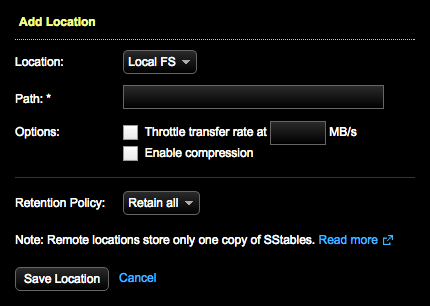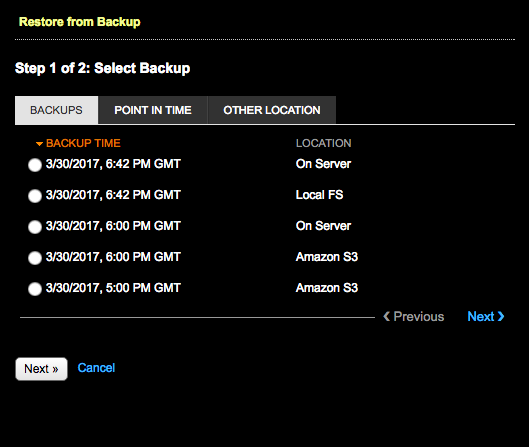バックアップ・フィールドと復元フィールドのリファレンス
Backup Service(バックアップ・サービス)のダイアログのUIコントロールであるフィールドのリファレンス。これらのフィールドは[Backup]ダイアログと[Restore]ダイアログのどちらにも表示されます。
バックアップ・フィールドと復元フィールドの説明
Backup Service(バックアップ・サービス)のUIコントロールであるフィールドのリファレンス。これらのフィールドは[Backup]ダイアログと[Restore]ダイアログのどちらにも表示されます。ダイアログに表示されるフィールドは、Backup Service(バックアップ・サービス)で実行するタスクのタイプや、クラスター・トポロジーなどその他の要因(データ・センターなど)によって異なります。
バックアップ・フィールド
| スケジュール・バックアップを作成(または編集)するダイアログ | 今すぐ実行するバックアップを作成(または編集)するダイアログ |
|---|---|
|
|
|
| フィールド | 説明 |
|---|---|
| タイプ | 作成するバックアップ・ジョブのタイプ:[Run Now]または[Scheduled]。 |
| スケジュール | 日時を指定してバックアップ設定をスケジュールします。タイプに[Schedule]を選択した場合にのみ表示されます。使用可能な設定は以下のとおりです。
|
| キースペース | 必須。バックアップする1つ以上またはすべてのキースペースを選択できます。 DSE Graphデータベースをバックアップする場合は、グラフ・キースペースを選択します。キースペースをDSE Graphで作成した場合、そのキースペースは実際にはOpsCenterがバンドルする3つのキースペースで構成されています。これは、DSE Graphのバックアップには3つのキースペースがすべて必要であるためです。 ヒント: 1つ以上のオプションを選択するにはプラス(+)アイコンをクリックします。複数の選択を行うときにリストを開いたままにするには、Cmdキー(Mac)またはCtrlキー(Windows/Linux)を押したままにします。 |
| データ・センター | 必須。[Datacenters]フィールドは、クラスターに複数のデータ・センターが構成されている場合にのみ表示されます。バックアップする1つ以上またはすべてのデータ・センターを選択できます。特定のデータ・センターごとにバックアップを実行すると、データが他のデータ・センターにレプリケートされて、データのバックアップの冗長性が除外されるため、ほとんどの状況でバックアップのパフォーマンスが向上します。 警告: データ・センターごとにバックアップを制限する場合、SimpleStrategyレプリケーション・ストラテジを使用している場合、またはレプリケーション係数が0のデータ・センターでNetworkTopologyStrategyを使用している場合、スナップショットにクラスターのすべてのデータが含まれているとは限りません。 ヒント: 1つ以上のオプションを選択するにはプラス(+)アイコンをクリックします。複数の選択を行うときにリストを開いたままにするには、Cmdキー(Mac)またはCtrlキー(Windows/Linux)を押したままにします。 |
| 失敗時にアラート | バックアップが失敗したときのアラートをアクティブ化すると、アラートがイベント・ログに送信されます。デフォルト:False。 ヒント: [Enabling Alert on Failure]を有効にすると、スケジュールした夜間バックアップを監視する際に特に便利です。イベントのアラートを構成し、アラートを電子メールで送信するか、HipChatやSlackなどのチャット・ルームにURLを送信します。 |
| 現在のデータ・サイズ | [Current Data Size]は、現在選択しているキースペースに基づいてスナップショットのサイズを見積もる際に役立ちます。この情報はOpsCenterにより収集されるテーブル・メトリクスに基づいています。[Current Data Size]は動的な読み取り専用フィールドであり、選択したキースペースのサイズ情報を使用できない場合は[Unknown]と表示されます。データ・サイズの[Unknown]は、通常、システム・キースペースを選択した場合、またはキースペース・サイズ情報がまだ収集されていない場合のいずれかに表示されます。 |
| 場所 | スナップショットは、テーブルが保存されているノードのスナップショット・ディレクトリーに保存されます。たとえば、/var/lib/cassandra/data/OpsCenter/settings/snapshotsなどです。ローカル・ファイル・システムやAmazon S3の場所など、バックアップ先と復元元の場所を追加するには、[Add Location]をクリックします。バックアップ・ジョブの各場所に、バックアップ・データの保持ポリシーを設定します。「バックアップ場所の追加」を参照してください。 |
| ステージング・ディレクトリー | バックアップに使用するBackup Service(バックアップ・サービス)のステージング・ディレクトリーの場所。デフォルトの場所は/var/lib/datastax-agent/tmpです。ディレクトリーのデフォルトの場所を変更するには、address.yamlのtmp_dir構成オプションを使用してパスを指定します。 |
| 詳細オプション | スナップショットを作成する前または後(あるいは両方)にスクリプトを実行する場合は[Pre-Backup Script]フィールドと[Post-Backup Script]フィールドを展開します。このスクリプトは、各ノードの適切なインストール・ディレクトリーに配置する必要があります。 カスタム・バックアップ・スクリプトは以下の場所に配置する必要があります。
詳細については、「バックアップ前後に実行するカスタム・スクリプトの構成」を参照してください。 |
| バックアップの作成 | 選択したバックアップのタイプ([Scheduled]または[Run Now])に応じて、スケジュール・バックアップ・ジョブを作成するか、またはアドホック・バックアップ・ジョブを直ちに実行します。 |
[Sync Snapshot to Location]ダイアログ
[Backup Report]ダイアログの[Sync to Location]をクリックすると、[Sync Snapshot to Location]ダイアログが表示されます。
![[Sync Snapshot to Location]ダイアログ](../../images/screenshots/syncSnapshotLocation.png)
| フィールド | 説明 |
|---|---|
| 場所 | [+Add Location]リンクをクリックすると、構成済みの場所が表示されます。 |
| スナップショットを同期する操作が失敗した場合のアラートをアクティブ化します。 | |
| スナップショットを同期 | 指定した場所にスナップショットを同期します。 |
[Add Location]のフィールド
| Amazon S3の場所を追加(または編集)するダイアログ | ローカル・ファイル・システムの場所を追加(または編集)するダイアログ |
|---|---|
|
|
|
| フィールド | 説明 |
|---|---|
| 場所 | データのバックアップ先と復元元の場所を指定します。使用可能なオプションは以下のとおりです。
|
| パス | ローカル・ファイル・システムの場所にのみ適用されます。NFSマウントなどのローカル・ファイル・システムの場所のパス。このパスは一意でなければなりませんが、サブディレクトリーを含めることができます。必須。 |
| S3バケット | Amazon S3の場所にのみ適用されます。Amazon S3のバケット名。このバケット名は一意でなければなりません。 注: バケット名は4文字以上で指定する必要があります。バケット名に使用できるのは、小文字、数字、ハイフンのみです。バケットの命名の制限の詳細については、S3のガイドラインを参照してください。 ヒント: バケットのサブフォルダーの場所を指定するには、バケット名とフォルダー名をスラッシュ(/)を使用して区切ります。たとえば、mybucket/myfolder/mysubfolderなどです。スラッシュをバケット名またはフォルダー名に含めることはできません。 必須。 |
| AWSキー | Amazon S3の場所にのみ適用されます。AWSのリソースにアクセスするために使用するAWSキー。必須。 |
| AWSシークレット | Amazon S3の場所にのみ適用されます。AWSのリソースにアクセスするために使用するAWSシークレット。必須。 |
| S3転送速度のスロットル | Amazon S3の場所にのみ適用されます。ネットワークの飽和を回避するため、指定したMB/秒でアップロードの最大速度を設定します。任意。 注: AWS CLIラボ機能が有効になっている場合、現時点では、S3スロットルは無視されます。現在のこの制限事項については、ツールヒントでも説明しています。「AWS CLI使用時のスロットルの調整」を参照してください。 |
| 転送速度のスロットル | ローカル・ファイル・システムの場所にのみ適用されます。ネットワークの飽和を回避するため、指定したMB/秒でアップロードの最大速度を設定します。任意。 |
| 圧縮を有効にする | 圧縮を有効にして作成されたバックアップを解凍します。圧縮するとネットワークを通過するデータ量が減少し、ディスクおよびデータ使用量が軽減されますが、サーバーのCPU負荷は大きくなります。任意。 |
| S3サーバー側の暗号化を有効にする | Amazon S3の場所にのみ適用されます。サーバー側のS3暗号化(SSE-S3)を有効にします。サーバー側の暗号化を有効にすると、256ビットのAES暗号化を使用し、ユニーク・キーを使用してバックアップ・セット内の各ファイルが暗号化され、そのキー自体も暗号化されます。キーは、定期的にローテートされるマスター・キーで暗号化されます。サーバー側の暗号化を有効にすると、バックアップ・ファイルのセキュリティは向上しますが、バックアップの完了に要する時間は増加します。S3サーバー側暗号化の詳細については、「https://docs.aws.amazon.com/AmazonS3/latest/dev/UsingServerSideEncryption.html」を参照してください。任意。 |
| 保持ポリシー | 保持ポリシーは、スケジュール・バックアップにのみ使用できます。使用可能なオプションは以下のとおりです。
|
| 場所の保存 | バックアップと復元の場所を保存します。 |
特定時点の復元のコミット・ログ・バックアップの構成

| フィールド | 説明 |
|---|---|
| オン | コミット・ログ・バックアップのオン/オフを切り替えます。コミット・ログ・バックアップは、特定時点の復元を容易にするために構成する必要があります。 |
| コミット・ログの場所 | コミット・ログ・バックアップ用に構成する場所。[+Add Location]をクリックして[Add Location]ダイアログを開き、追加の場所を構成します。 |
| バックアップ・ディレクトリー | コミット・ログが各ノードで格納される場所のパス。このディレクトリーは、DataStax Enterpriseを実行しているユーザーとエージェント・ユーザーのどちらも書き込み可能でなければなりません。これらのユーザーはデフォルトでは同じユーザーです。 |
[Restore from Backup]ダイアログのフィールド
復元プロセスは、復元または複製の選択内容とタイプに応じて2つ以上のダイアログを使用します。選択したバックアップの場所に応じて、ダイアログのタイトルは「ステップ2/3」または「ステップ3/3」になります。その他の場所を選択した場合は、3ステップ・プロセスになります。ステップごとの手順については、タスク手順に従ってください。
| フィールド | 説明 |
|---|---|
| [Backup]タブ
|
|
| バックアップ日時 | 復元するために選択できる、日付、時刻、場所が示されたバックアップのリスト。 |
| [PIT Restore]タブ
|
|
| 特定時点 | データを復元する日時を設定します。 |
| コミット・ログの場所 | コミット・ログの場所を、サーバー内、ローカル・ファイル・システム、またはAmazon S3の別の場所のいずれかから選択します。コミット・ログの場所は、コミット・ログ・バックアップが有効になっている場合に構成します。 |
| バックアップ場所 | スナップショットの場所を選択します。使用可能な場所は、サーバー内、ローカル・ファイル・システム・パス、Amazon S3バケットです。その他の場所を追加するには、[+Add Location]リンクを使用します。 |
| [Other Location]タブ [Other Location]タブでは、[Add Location]ダイアログで使用可能なフィールドと同じフィールドを指定できます。 |
|
|
|
|
|
[Configure and Restore]ダイアログ 選択したバックアップの場所に応じて、ダイアログのタイトルは「ステップ2/3」または「ステップ3/3」になります。その他の場所を選択した場合は、3ステップ・プロセスになります。 |
|
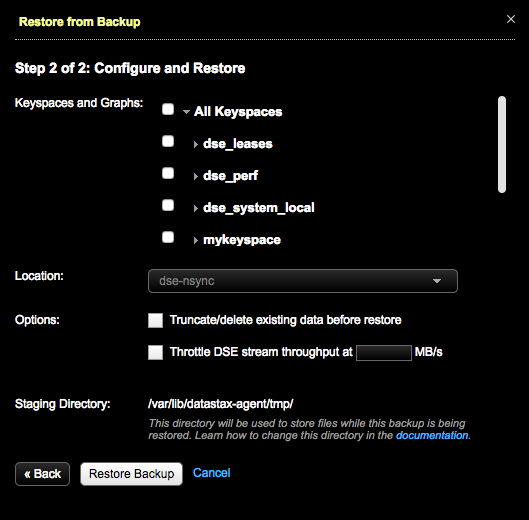 |
![[Restore Backup]ダイアログのステップ3/3の[Other Location]タブ](../../images/screenshots/otherLocationStep3.png) |
| キースペース | 必須。復元する1つ以上またはすべてのキースペースを選択できます。 DSE Graphデータベースを復元する場合は、グラフ・キースペースを選択します。キースペースをDSE Graphで作成した場合、そのキースペースは実際にはOpsCenterがバンドルする3つのキースペースで構成されています。これは、DSE Graphのバックアップには3つのキースペースがすべて必要であるためです。 ヒント: 1つ以上のオプションを選択するにはプラス(+)アイコンをクリックします。複数の選択を行うときにリストを開いたままにするには、Cmdキー(Mac)またはCtrlキー(Windows/Linux)を押したままにします。 |
| (クラスターの)場所 | データの復元先または複製先のクラスターの場所。単独のOpsCenterインスタンスで管理されているクラスターのみがこのリストに表示されます。 |
| 復元する前に既存のデータをTRUNCATE(削除)する | データを復元または複製する前に、既存のキースペース・データを削除します。 |
| ストリーム・スループットのスロットル | 復元の最大転送速度を指定したMB/秒で設定します。スロットルにより、ネットワークの過負荷を防止します。推奨。スロットル値が設定されていない場合、DSEバージョン4.8.7以降では[Confirm Restore]ダイアログに次の警告が表示されます。 この復元には出力ストリームのスロットル値が指定されていません。cassandra.yamlに
|
| ステージング・ディレクトリー | バックアップと復元に使用するBackup Service(バックアップ・サービス)のステージング・ディレクトリーの場所。デフォルトの場所は/var/lib/datastax-agent/tmpです。ディレクトリーのデフォルトの場所を変更するには、address.yamlのtmp_dir構成オプションを使用してパスを指定します。 |
| バックアップの復元 | バックアップの復元ジョブを直ちに開始します。 |
| 復元の開始 | [Confirm Restore]ダイアログで復元操作を確認します。 |

![[Create Backup]ダイアログ:[Scheduled]を選択した場合](../../images/screenshots/backupServiceCreateBackup.png)
![[Create Backup]ダイアログ:[Run Now]を選択した場合](../../images/screenshots/opscBackupServiceAdhocBackup.png)
![[Add Location]ダイアログでS3の場所を選択し、スケジュール・バックアップの保持ポリシーを指定した場合](../../images/screenshots/addLocationS3.png)